教你手机自带软件怎么卸载
分类:手机教程 发布时间:2020-06-20 09:51:00
基本上手机都会内置软件,但是我们根本不需要它们却无法删除,占用了大量的内存空间,下面让小编教你强力卸载手机自带软件的方法吧。
下面的操作需要安装刷机精灵哦。
1、手机开机时,打开闪烁的向导。连接成功后,闪烁向导的主页将显示电话型号和其他信息
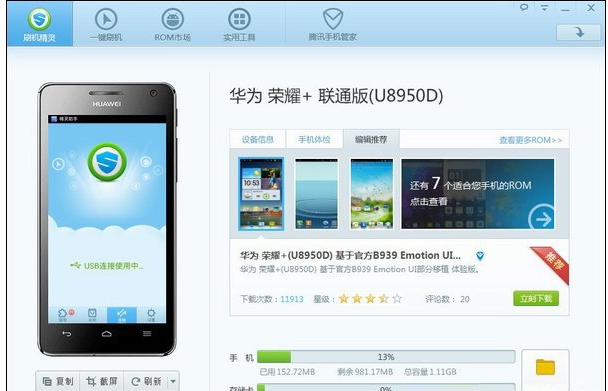
2、在“实用程序”下选择“卸载预安装的应用程序”
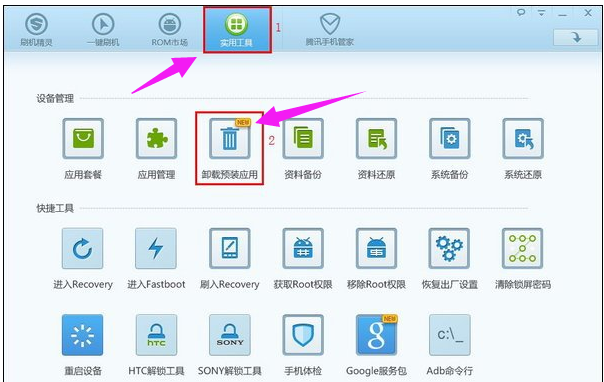
3、确认提示后,画笔向导将自动加载预安装的应用程序
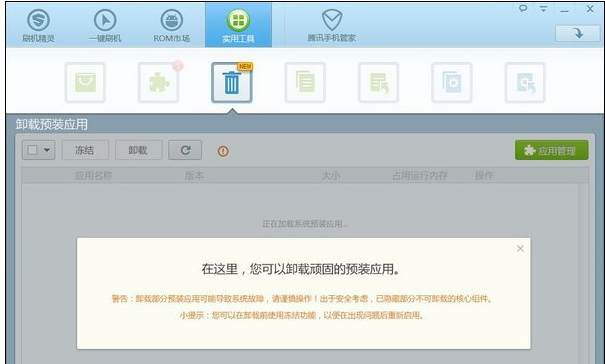
4、您可以选择“冻结”或“卸载”应用程序,单击“继续”以完成操作;
注意:“卸载”将直接从手机中删除应用程序。 “冻结”将不会卸载该应用程序。冻结应用程序后,它将不再占用手机的移动内存。
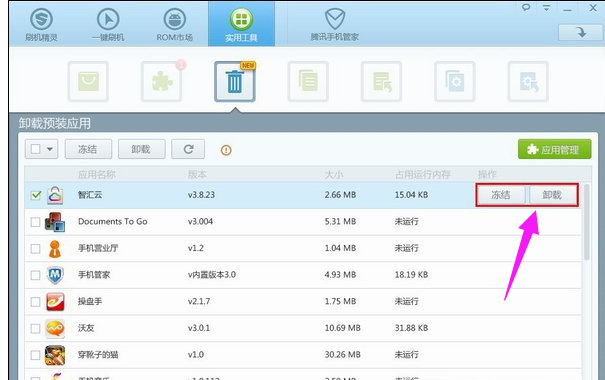
5、卸载应用程序:选择“卸载”,单击“继续”完成卸载,该应用程序不再显示在应用程序列表中
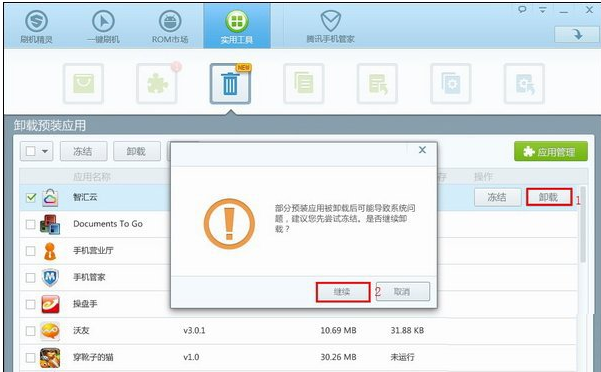
6、冻结应用程序:选择“冻结”,然后单击“继续”。冻结完成后,提示“冻结成功”。冻结应用程序后,您可以使用相同的操作来“取消冻结”应用程序。
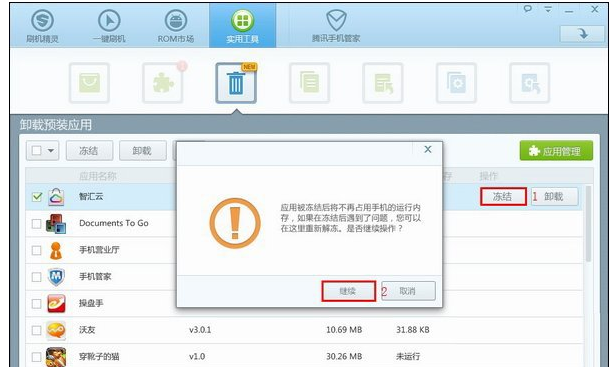
这些是手机自带软件怎么卸载的步骤。






 立即下载
立即下载







 魔法猪一健重装系统win10
魔法猪一健重装系统win10
 装机吧重装系统win10
装机吧重装系统win10
 系统之家一键重装
系统之家一键重装
 小白重装win10
小白重装win10
 杜特门窗管家 v1.2.31 官方版 - 专业的门窗管理工具,提升您的家居安全
杜特门窗管家 v1.2.31 官方版 - 专业的门窗管理工具,提升您的家居安全 免费下载DreamPlan(房屋设计软件) v6.80,打造梦想家园
免费下载DreamPlan(房屋设计软件) v6.80,打造梦想家园 全新升级!门窗天使 v2021官方版,保护您的家居安全
全新升级!门窗天使 v2021官方版,保护您的家居安全 创想3D家居设计 v2.0.0全新升级版,打造您的梦想家居
创想3D家居设计 v2.0.0全新升级版,打造您的梦想家居 全新升级!三维家3D云设计软件v2.2.0,打造您的梦想家园!
全新升级!三维家3D云设计软件v2.2.0,打造您的梦想家园! 全新升级!Sweet Home 3D官方版v7.0.2,打造梦想家园的室内装潢设计软件
全新升级!Sweet Home 3D官方版v7.0.2,打造梦想家园的室内装潢设计软件 优化后的标题
优化后的标题 最新版躺平设
最新版躺平设 每平每屋设计
每平每屋设计 [pCon planne
[pCon planne Ehome室内设
Ehome室内设 家居设计软件
家居设计软件 微信公众号
微信公众号

 抖音号
抖音号

 联系我们
联系我们
 常见问题
常见问题



